The Beginning
华为WS5100怎么设置?很多小伙伴把路由器连接好之后不知道怎么设置路由器,今天小编就给大家介绍华为路由器WS5100怎么设置。

设置步骤
进入路由器管理界面
在电脑的浏览器中输入:192.168.3.1,就可以打开华为WS5100路由器的设置界面——>然后点击页面下方的“马上体验”按钮,进入到设置向导页面。
| Empire CMS,phome.net |
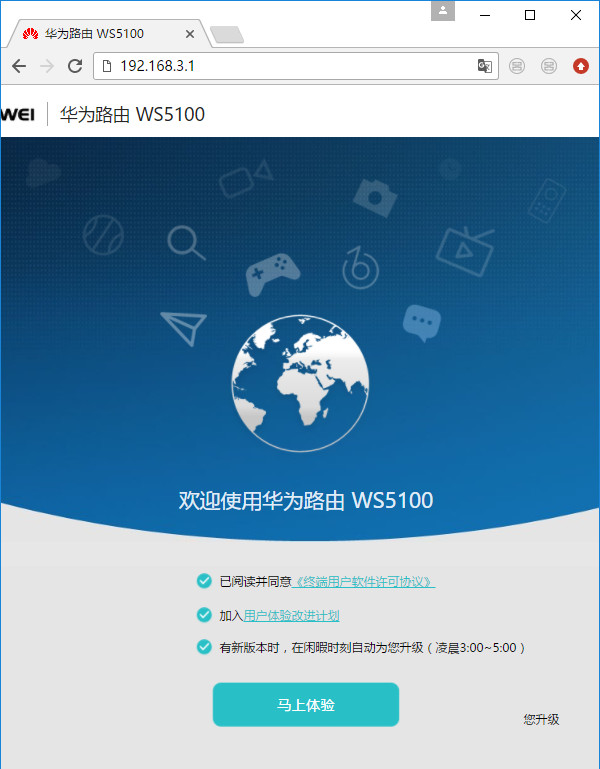
设置上网参数
华为WS5100路由器,会自动检测你家宽带的上网方式,根据检测结果,设置上网参数即可。上网方式分为:宽带拨号、自动获取IP、静态IP。
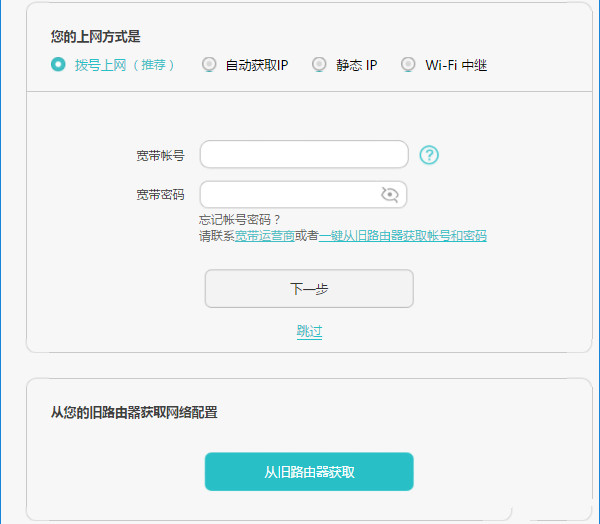
设置无线参数
设置路由器的Wi-Fi名称、Wi-Fi密码
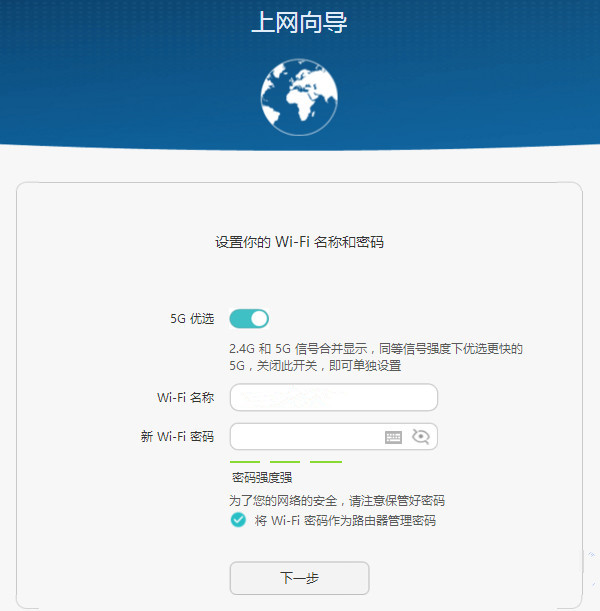
重启路由器
系统会自动应用刚才的配置参数,自动重启路由器;待重启成功后,就可以正常使用了。
拥有帝国一切,皆有可能。欢迎访问phome.net
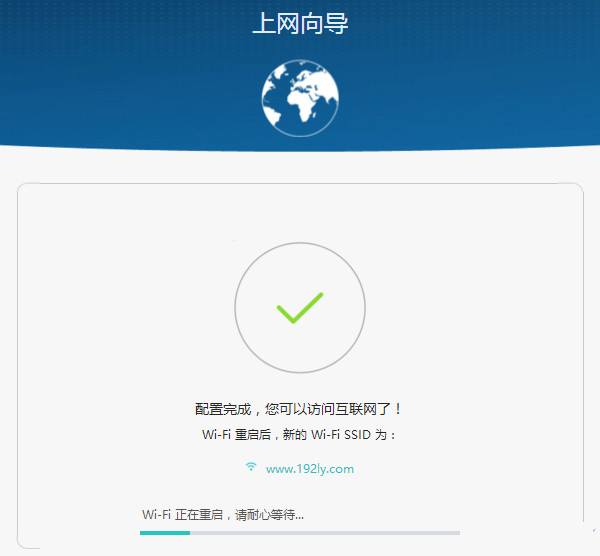
检查是否设置成功
在浏览器中输入:192.168.3.1 打开华为WS5100路由器登录界面——>输入前面设置的 登录密码,登录到它的设置界面中。
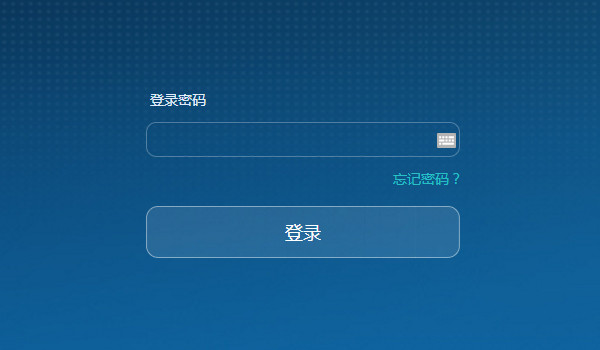
在设置主界面中,点击页面上方的 Internet 图标打开——>如果页面中显示:已成功连接到互联网,如下图所示;说明设置成功,可以正常使用了。
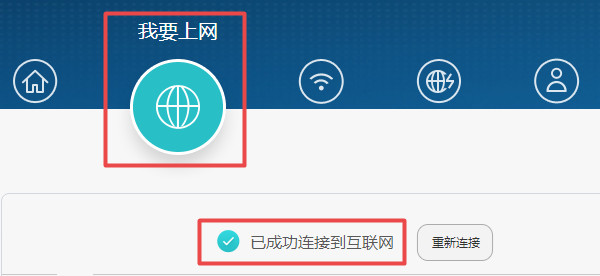
总结
华为路由器ws5100的上网设置相对来说还是比较简单,如果家里没有电脑,也可以用手机对路由器进行设置或者下载路由器APP对路由器进行设置。
以上就是小编给大家整理的华为WS5100怎么设置的全部内容,更多智能资讯,关注。
[华为路由WS5100使用技巧]
[华为WS5100怎么恢复出厂设置]
[华为WS5100和TP-Link WDR562哪个好]
THE END





